- Lietotājiem ir jānoņem izsekošanas sīkfaili no Internet Explorer tādu vietņu dēļ, kuras tās vairo.
- Viena no pieejamajām iespējām ir izmantot IE iebūvētos rīkus, lai notīrītu sīkfailus pārlūkprogrammā Internet Explorer 11.
- Izmantojot dažas trešās puses sīkfailu pārvaldības programmas, pārlūkprogrammā Internet Explorer 11 varat atspējot un iespējot sīkfailus.
- Vēl viena noderīga iespēja ir noņemt izsekošanas sīkfailus operētājsistēmā Windows 10, bloķējot tos loga Interneta rekvizīti iestatījumos.

- Viegla migrācija: izmantojiet Opera palīgu, lai pārsūtītu izejošos datus, piemēram, grāmatzīmes, paroles utt.
- Optimizējiet resursu izmantošanu: jūsu RAM atmiņa tiek izmantota efektīvāk nekā citās pārlūkprogrammās
- Uzlabota privātums: integrēts bezmaksas un neierobežots VPN
- Bez reklāmām: iebūvētais reklāmu bloķētājs paātrina lapu ielādi un pasargā no datu ieguves
- Spēlēm draudzīgs: Opera GX ir pirmais un labākais spēļu pārlūks
- Lejupielādējiet Opera
Tīmekļa sīkdatnes ir mazi teksta faili, kas saglabā lietotāja datus. Izsekošanas sīkfaili ir tie, kas izseko lietotāju pārlūkošanas darbības, kas saistītas ar vietņu reklāmām.
Šie sīkfailu veidi galvenokārt ir paredzēti atkārtotai mērķauditorijas atlasei lapās, un ar laiku tie var izrādīties atbildība par drošību.
Internet Explorer lietotāji, tāpat kā citi pārlūka lietotāji, var notīrīt un bloķēt izsekošanas sīkdatnes.
Lai gan IE kļūst mazliet datēts, šis vecais a pārlūku joprojām ir pietiekami daudz rīku, lai iztīrītu sīkdatnes.
Šādi jūs varat noņemt izsekošanas sīkfailus pārlūkprogrammai Internet Explorer 11.
Īss padoms:
Lai nodrošinātu, ka jūsu identitāte tiešsaistē tiek vienmēr aizsargāta un ka trešās puses neseko jūsu darbībai, jums vajadzētu apsvērt iespēju izmantot pārlūkprogrammu ar lieliskām drošības funkcijām, piemēram, Opera.
Opera ne tikai aizsargā jūs tiešsaistē, bet piedāvā pārsteidzošus ielādes ātrumus un ārkārtīgi noderīgu sānjoslu ar pielāgojamiem saīsnēm uz visiem jūsu sociālo mediju kontiem un kurjeriem.

Opera
Pārliecinieties, ka jūsu privātums vienmēr tiek aizsargāts, izmantojot šīs programmatūras iebūvētās funkcijas, tostarp VPN pakalpojumu.
Kā es varu izdzēst Internet Explorer izsekošanas sīkfailus?
1. Notīriet visus Internet Explorer sīkfailus
- Noklikšķiniet uz Rīki poga Internet Explorer loga augšējā labajā stūrī.
- Atlasiet Interneta iespējas lai atvērtu ekrānuzņēmuma logu tieši zemāk.
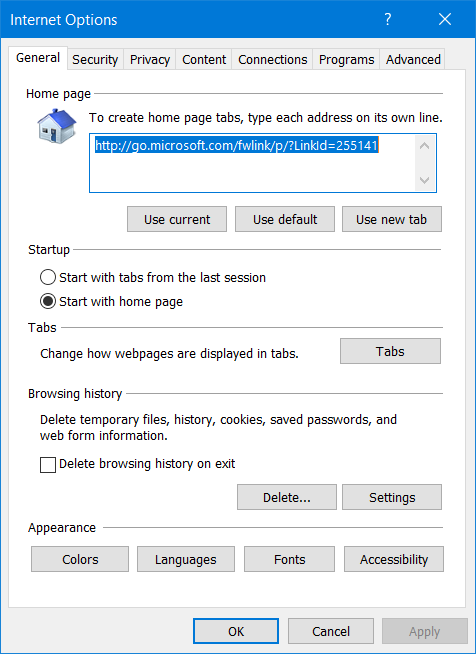
- Nospiediet Dzēst pogu, lai atvērtu logu Dzēst pārlūkošanas vēsturi.
- Atlasiet Sīkdatnes un vietņu dati izvēles rūtiņu.
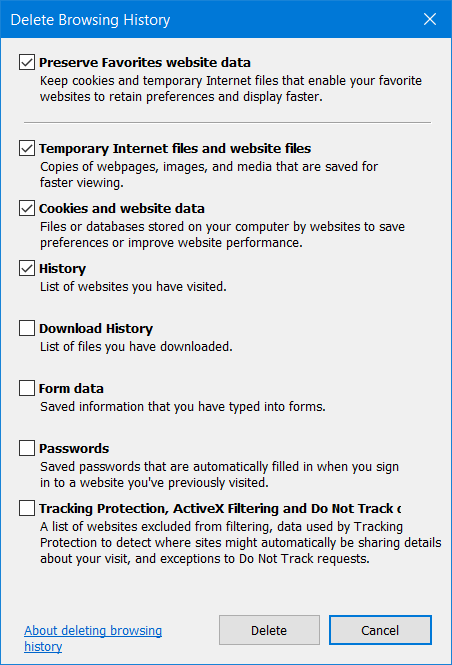
- Noklikšķiniet uz Dzēst iespēja notīrīt Internet Explorer sīkfailus.
Jūs varat arī notīrīt sīkfailus ar kādu trešo personu diska tīrīšanas utilītas kas ietver sīkfailu datu iespējas pārlūkprogrammai Internet Explorer un citām pārlūkprogrammām.
⇒ Iegūstiet CCleaner
2. Bloķēt izsekošanas sīkfailus
- Lai bloķētu IE izsekošanas sīkfailus, pārlūkprogrammā Internet Explorer nospiediet karsto taustiņu Alt + X.
- Atlasiet Interneta iespējas lai atvērtu šo logu.
- Atlasiet Privātums cilne, kas parādīta tieši zemāk.
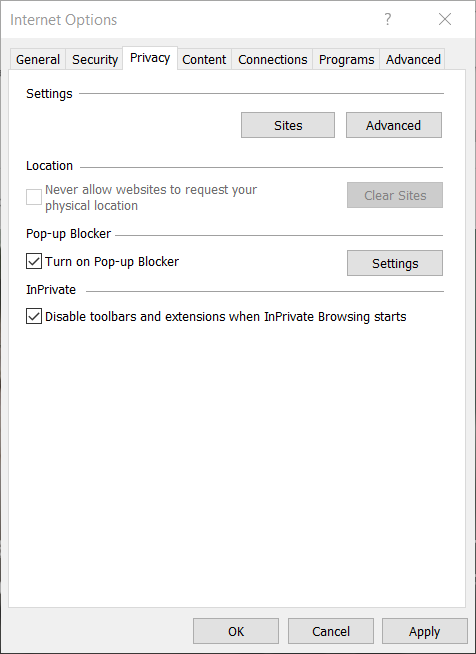
- Pēc tam noklikšķiniet uz Papildu pogu, lai atvērtu logu momentuzņēmumā tieši zemāk.
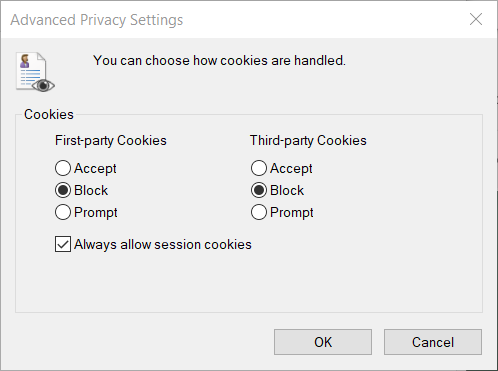
- Atlasiet Bloķēt radio pogas trešo pušu un pirmās puses sīkdatnēm.
- Noklikšķiniet uz labi pogu, lai apstiprinātu jaunos iestatījumus.
- Pēc tam nospiediet labi poga Interneta opcijās, lai izietu no šī loga.
3. Noņemiet izsekošanas sīkfailus, izmantojot sīkfailu pārvaldnieka utilītu
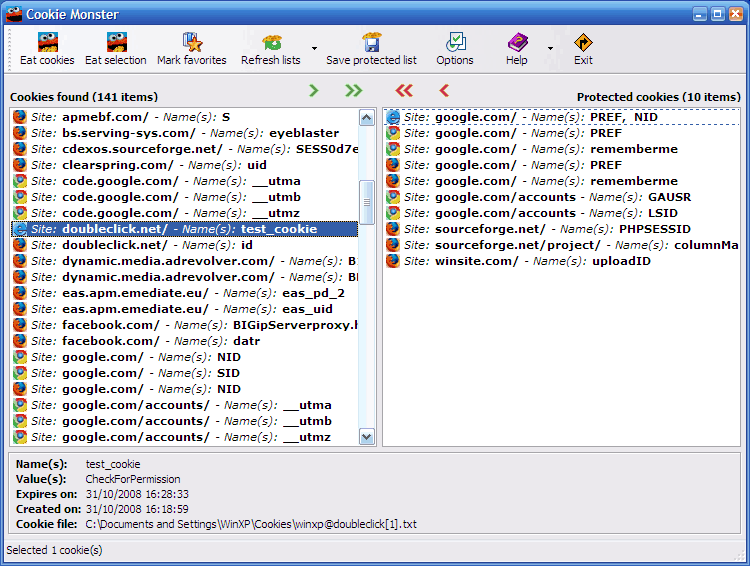
Varat arī izdzēst Internet Explorer un citus pārlūka sīkfailus, izmantojot parocīgu sīkfailu pārvaldības utilītu no izstrādātāja Matinez Perez.
Šī lietderība ir bezmaksas programma, kurā vienā logā ir uzskaitīti visi jūsu Internet Explorer sīkfaili. Tas darbojas arī ar lielāko daļu citu populāru pārlūkprogrammu.
Peresa kunga sīkfailu pārvaldības utilīta nodrošina informāciju par visu uzskaitīto IE sīkfailu mapes ceļu un derīguma termiņu. Tās lietotāji var izdzēst visus vai atlasītos sīkfailus, atlasot tos Ēd cepumus pogu.
Šī programma arī ļauj lietotājiem saglabāt dažus sīkfailus aizsargātā panelī. Tas padara to Cepumu monstrs jūsu uzmanības vērts.
Tātad, jūs varat notīrīt Internet Explorer izsekošanas sīkfailus, izmantojot šī pārlūkprogrammas rīku Dzēst pārlūkošanas vēsturi vai sīkfailu pārvaldības programmatūru.
Lai nodrošinātu, ka jums nav jāturpina dzēst izsekošanas sīkfaili, tie būs jābloķē, kā norādīts trešajā izšķirtspējā.
 Vai jums joprojām ir problēmas?Labojiet tos ar šo rīku:
Vai jums joprojām ir problēmas?Labojiet tos ar šo rīku:
- Lejupielādējiet šo datora labošanas rīku novērtēts kā lielisks vietnē TrustPilot.com (lejupielāde sākas šajā lapā).
- Klikšķis Sāciet skenēšanu lai atrastu Windows problēmas, kas varētu izraisīt problēmas ar datoru.
- Klikšķis Labot visu lai novērstu problēmas ar patentēto tehnoloģiju (Ekskluzīva atlaide mūsu lasītājiem).
Restoro ir lejupielādējis 0 lasītāji šomēnes.
![Internet Explorer turpina avarēt operētājsistēmā Windows 10 [Easy Fix]](/f/d1a0d8de8556aadbb95088ce21927ebf.jpg?width=300&height=460)

